Synchroniser des fichiers entre ordinateurs sans les stocker dans le cloud
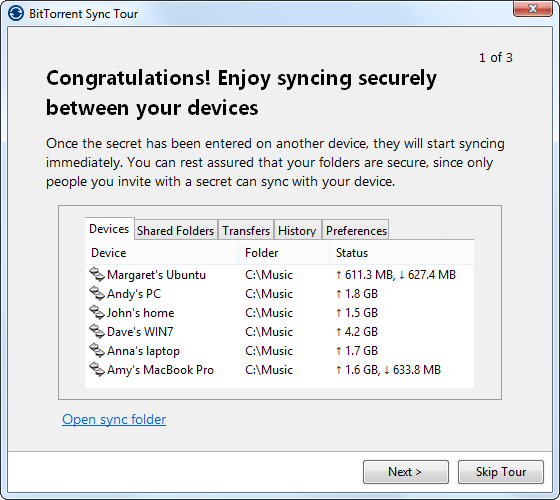
- Si vous voulez synchroniser vos fichiers entre plusieurs ordinateurs sans laisser de copie centrale sur un service cloud public, utilisez une solution pair-à-pair (BitTorrent/Resilio, Syncthing) ou une solution auto-hébergée (Nextcloud/Seafile/SparkleShare).
- Prenez en compte sauvegardes, chiffrement, disponibilité des appareils et accès mobile : la suppression du cloud améliore la confidentialité mais impose des compromis opérationnels.
Liens rapides
BitTorrent Sync
AeroFS
Cubby
Héberger votre propre serveur
Inconvénients
Vous possédez plusieurs ordinateurs et vous souhaitez garder vos fichiers synchronisés sans les stocker sur les serveurs de tiers. La solution consiste à utiliser un service qui synchronise directement les fichiers entre vos machines, soit sur le réseau local, soit via Internet en mode pair-à-pair ou en hébergeant votre propre serveur.
Avec ce type de configuration, vous pouvez synchroniser un volume important de données sans que quelqu’un puisse accéder à vos fichiers en se contentant d’obtenir un compte sur un serveur central et regarder les fichiers via une interface web.
Nous nous concentrons ici sur la synchronisation réseau — réseau local ou Internet — et sur des solutions de type Dropbox qui évitent le stockage centralisé.
BitTorrent Sync
BitTorrent Sync utilise le protocole BitTorrent pour transférer des fichiers de manière privée et chiffrée. Installez le client, sélectionnez un dossier et générez une “secret” (clé). Donnez cette clé à un autre appareil (à vous ou à un collaborateur) et le dossier se synchronisera automatiquement entre tous les appareils configurés. La synchronisation se fait directement, soit sur le réseau local, soit via Internet, en tirant parti des mécanismes de distribution et de reprise propres à BitTorrent.
Les clients existent pour Windows, macOS et Linux, ce qui permet une synchronisation multiplateforme. Contrairement à de nombreux services, certaines déclinaisons n’exigent pas de serveur séparé. Notez que des produits basés sur le même principe existent sous d’autres noms (par exemple Resilio Sync), mais le principe pair-à-pair et le chiffrement restent les mêmes.
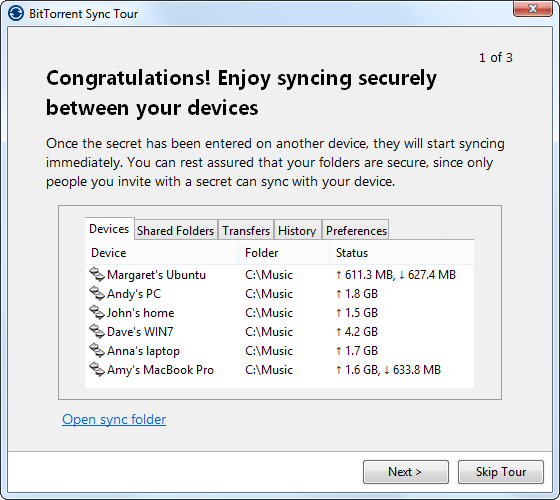
Important
- La distribution pair-à-pair facilite le transfert direct et la reprise après coupure.
- Vérifiez les options de versioning (historique) : certaines implémentations peuvent proposer la conservation d’anciennes versions, d’autres non.
Conseils de sécurité
- Traitez la “secret” comme un mot de passe : ne la partagez que via un canal sécurisé.
- Activez le chiffrement si disponible et conservez des sauvegardes hors ligne.
AeroFS
AeroFS propose une expérience très semblable à Dropbox : création d’un dossier spécial qui se synchronise automatiquement entre vos machines. AeroFS utilise un système de comptes pour gérer les partages, mais il déclare ne pas héberger directement vos fichiers sur ses serveurs — ils restent stockés uniquement sur vos ordinateurs.
Le modèle est pratique pour les utilisateurs qui recherchent l’ergonomie de Dropbox tout en évitant le stockage cloud centralisé. L’interface et l’expérience utilisateur ressemblent fortement à celles des clients cloud classiques tout en conservant l’approche de synchronisation directe.
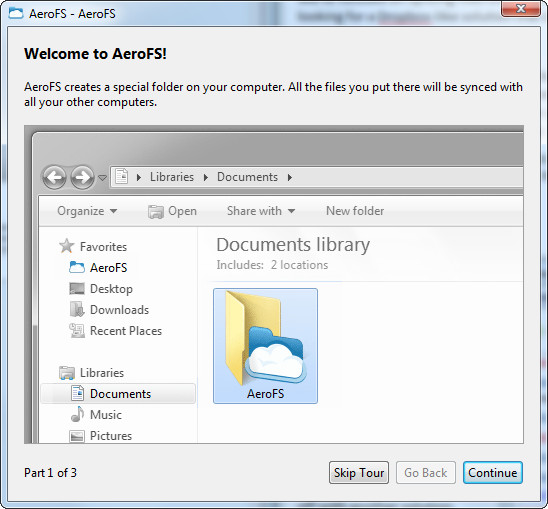
Notes
- AeroFS peut introduire une couche centrale pour la gestion des comptes et des partages ; cela simplifie la configuration mais implique une dépendance au service pour l’orchestration des échanges.
- Vérifiez les modèles de partage (nombre d’utilisateurs par dossier, tarification) avant de déployer en équipe.
Cubby
Cubby (par LogMeIn) a proposé une fonction “DirectSync” permettant de synchroniser des fichiers directement entre machines, sans passer par le stockage cloud. Par défaut Cubby peut activer le stockage cloud, et DirectSync permet de désactiver ou contourner ce stockage pour des synchronisations en pair-à-pair.
Cubby était disponible pour Windows et macOS ; l’absence de clients Linux peut être un frein dans des environnements mixtes.
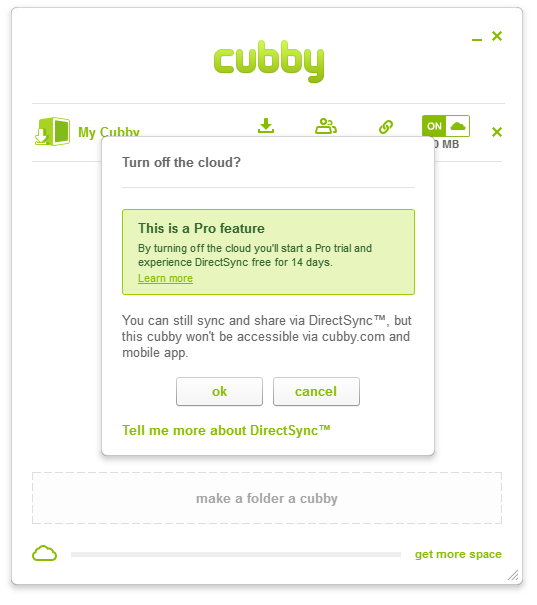
Remarque
- Certains services incluent des fonctions gratuites limitées et facturent les options avancées comme le DirectSync, le chiffrement avancé ou la rétention de version. Vérifiez l’offre actuelle avant de choisir.
Héberger votre propre serveur
Si vous préférez garder l’entière maîtrise, vous pouvez héberger votre propre service. Deux approches principales : auto-héberger une solution de synchronisation (type Nextcloud/Seafile/SparkleShare) ou utiliser des outils Unix pour synchroniser par scripts (rsync, rclone, Syncthing auto-hébergé, etc.).
Options communes
- SparkleShare : solution open-source inspirée de l’expérience Dropbox/bitbucket, mais que vous hébergez vous-même. Idéale si vous aimez Git pour le suivi des changements et souhaitez une approche axée développeur.
- rsync : outil incrémental de copie/synchronisation. Pas du temps réel par défaut, mais extrêmement fiable pour des sauvegardes périodiques et des transferts efficaces.
- Nextcloud / Seafile : solutions auto-hébergées offrant accès web et applications mobiles. Elles stockent les fichiers sur votre serveur, ce qui vous donne les fonctionnalités cloud (accès mobile, recherche, partage) tout en contrôlant l’infrastructure.
- Syncthing : alternative open-source pair-à-pair, chiffrée et multiplateforme. Fonctionne sans serveur central et est simple à configurer pour des utilisateurs techniques.
Exemple de tâche rsync pour sauvegarde nocturne
# Synchroniser /home/user vers serveur: /backups/user chaque nuit à 2h
0 2 * * * rsync -az --delete --backup --backup-dir=/backups/$(date +\%Y\%m\%d) /home/user/ backup@example.com:/backups/userAvantages de l’auto-hébergement
- Contrôle total des données et de la rétention.
- Possibilité d’activer des fonctions d’entreprise : sauvegardes, réplication, SSO.
Inconvénients
- Nécessite des compétences d’administration, sécurité et sauvegarde.
- Le coût et la maintenance de l’infrastructure sont à votre charge.
Alternatives modernes à considérer
- Syncthing : open-source, pair-à-pair, génial pour remplacer BitTorrent Sync avec interface web légère et clients desktop/mobile.
- Nextcloud : auto-hébergé, offre accès web et mobiles, applications collaboratives (documents, calendrier, contacts). C’est plus qu’un simple synchroniseur.
- Seafile : axé sur la performance et la synchronisation efficace de gros volumes.
Quand choisir quoi
- Usage personnel simple, multiplateforme => Syncthing ou Resilio/BitTorrent Sync.
- Besoin d’accès mobile + partage public contrôlé => Nextcloud/Seafile (auto-hébergé).
- Sauvegardes planifiées et scripts => rsync/rclone.
Inconvénients et compromis
- Sauvegardes : l’absence de serveur central signifie qu’il n’y a pas une copie centrale garantissant la résilience. Déployez une stratégie de sauvegarde externe (disque externe, serveur de sauvegarde, snapshots réguliers).
- Mobilité : l’accès depuis mobiles/tablettes peut être limité si vous utilisez uniquement une synchronisation pair-à-pair sans serveur web. Les solutions auto-hébergées offrent souvent des apps mobiles.
- Disponibilité : les machines doivent être allumées et connectées simultanément pour une synchronisation directe. Les solutions avec un serveur intermédiaire lisseront ce besoin en servant de relais.
- Conflits : les synchronisations simultanées peuvent générer des conflits de versions. Vérifiez comment le logiciel gère les conflits (renommage, copies conflictuelles, résolution manuelle).
Méthodologie rapide pour choisir une solution
- Définissez vos exigences : accès mobile ? nombre d’utilisateurs ? budget ? besoins de chiffrement ?
- Évaluez le niveau de compétence pour héberger un serveur si nécessaire.
- Testez une solution sur un petit jeu de données : vérifiez chiffrement, versioning, conflits, bande passante.
- Déployez progressivement et ajoutez sauvegardes externes.
Mini-checklist de décision
- Vous voulez zéro serveur et simplicité => Syncthing / Resilio Sync.
- Vous voulez contrôle + accès mobile via un point central => Nextcloud / Seafile auto-hébergé.
- Vous faites des sauvegardes planifiées => rsync / rclone.
Sécurité et confidentialité
Principes de base
- Chiffrez en transit : assurez-vous que votre solution chiffre les données lors du transfert.
- Chiffrez au repos si possible : pour les serveurs que vous contrôlez, activez le chiffrement disque ou le chiffrement côté application.
- Sauvegardes chiffrées : conservez des sauvegardes hors ligne, elles doivent être chiffrées et testées.
- Gestion des clés : traitez les clés d’accès/secrets comme des secrets sensibles, utilisez un gestionnaire de mots de passe pour les stocker.
Mesures pratiques
- Utilisez un VPN pour relier vos sites si vous synchronisez entre réseaux non fiables.
- Limitez les accès au pare-feu et ouvrez uniquement les ports nécessaires.
- Activez l’authentification à deux facteurs (2FA) pour les panels d’administration des services auto-hébergés.
Conformité et vie privée
- Si vous stockez des données personnelles et que des personnes concernées sont dans l’Union européenne, appliquez les principes de minimisation et de sécurité du RGPD : informez, documentez et sécurisez.
- L’auto-hébergement réduit la surface d’exposition aux fournisseurs cloud, mais n’exonère pas des obligations légales : chiffrez, consignez les accès et conservez des politiques de rétention.
Matrice de compatibilité (synthèse)
| Solution | Windows | macOS | Linux | Mobile | Serveur requis | Chiffrement | Versioning |
|---|---|---|---|---|---|---|---|
| BitTorrent/Resilio Sync | Oui | Oui | Oui | Partiel | Non | Oui (transport) | Variable |
| Syncthing | Oui | Oui | Oui | Oui | Non | Oui | Oui |
| AeroFS | Oui | Oui | Oui | Partiel | Non | Oui (transport) | Variable |
| Cubby | Oui | Oui | Non | Partiel | Non | Oui | Variable |
| Nextcloud | Oui | Oui | Oui | Oui | Oui (vous hébergez) | Oui (optionnelle) | Oui |
| rsync | Oui | Oui | Oui | Non | Oui | Dépend du transport | Non (mais backups incrémentales) |
Légende : Partiel = fonction mobile possible via solutions spécifiques ou apps mais pas toujours aussi fluide que les services cloud classiques.
Checklists par rôle
Usage personnel basique
- Installer Syncthing ou Resilio sur tous vos appareils.
- Synchroniser dossiers critiques uniquement.
- Configurer sauvegarde locale régulière sur disque externe.
Petite équipe/entreprise
- Choisir Nextcloud/Seafile pour accès mobile et gestion d’utilisateurs.
- Mettre en place sauvegardes et rétention.
- Activer 2FA et journalisation d’accès.
Administrateur système
- Déployer serveur avec firewall, certificats TLS, monitoring.
- Automatiser sauvegardes hors site et tests de restauration.
- Documenter procédures d’onboarding/offboarding des utilisateurs.
Scénarios d’échec courants et remèdes
- Problème : appareils ne se trouvent pas (NAT/firewall). Solution : configurer UPnP/NAT punchthrough, utiliser relais ou VPN.
- Problème : conflits de fichiers fréquents. Solution : définir politiques de verrouillage ou dossiers dédiés (document maître), activer la journalisation des versions.
- Problème : perte de données après suppression. Solution : activer la corbeille/versioning et mettre en place sauvegardes régulières.
Exemples et snippets utiles
Rsync basique pour miroir local vers serveur distant :
rsync -avz --delete /chemin/local/ user@serveur:/chemin/distant/Exemple d’ajout d’un dossier dans Syncthing via ligne de commande (concept) :
# Utiliser l'API HTTP de Syncthing pour ajouter une configuration de dossier
curl -X POST http://127.0.0.1:8384/rest/config -H "X-API-Key: VOTRE_CLE" -d '{...json de config...}'Diagramme d’aide au choix
flowchart TD
A[Démarrez ici] --> B{Souhaitez-vous héberger un serveur ?}
B -- Non --> C{Accès mobile requis ?}
C -- Oui --> D[Syncthing ou Resilio + apps mobiles]
C -- Non --> E[Syncthing / Resilio 'pair-à-pair']
B -- Oui --> F{Besoin de fonctions collaboratives ?}
F -- Oui --> G[Nextcloud / Seafile]
F -- Non --> H[SparkleShare ou rsync sur serveur]Critères de validation avant déploiement
- Tous les appareils se synchronisent correctement sur un jeu de test.
- Les sauvegardes sont configurées et une restauration a été validée.
- Les accès sont restreints et les clés/identifiants sont stockés de manière sécurisée.
Foire aux questions
Puis-je accéder à mes fichiers depuis mon téléphone si j’utilise uniquement une synchronisation pair-à-pair ?
Le plus souvent non de façon transparente : les apps mobiles doivent être capables d’exécuter le client de synchronisation et d’être connectées. Pour un accès mobile fluide, une solution auto-hébergée avec interface web/mobile (Nextcloud) est préférable.
Comment éviter de perdre des fichiers si je synchronise entre deux ordinateurs uniquement ?
Mettez en place une sauvegarde externe (disque dur, serveur de sauvegarde) et activez la rétention/versioning si votre solution le propose. La synchronisation n’est pas une sauvegarde.
Que se passe-t-il en cas de conflit de synchronisation ?
Les solutions gèrent les conflits différemment : certaines conservent les deux versions en renommant la copie conflictuelle, d’autres permettent une résolution manuelle. Testez le comportement avant déploiement.
Conclusion
Synchroniser des fichiers sans passer par un stockage cloud public est tout à fait réalisable et améliore la confidentialité. Le bon choix dépendra de vos priorités : simplicité (Syncthing/Resilio), contrôle total et accès mobile (Nextcloud/Seafile), ou stratégie de sauvegarde scriptée (rsync). Quel que soit le chemin choisi, prévoyez des sauvegardes régulières, un chiffrement solide et une gestion rigoureuse des clés.
Image Credit: Elliot Brown on Flickr
Matériaux similaires

Installer et utiliser Podman sur Debian 11
Guide pratique : apt-pinning sur Debian

OptiScaler : activer FSR 4 dans n'importe quel jeu
Dansguardian + Squid NTLM sur Debian Etch

Corriger l'erreur d'installation Android sur SD
